IRQL Not Less Or Equal Error di Windows 10, 11 [Diperbaiki]
Diterbitkan: 2023-05-24Muak dengan driver IRQL Not Less Or Equal Windows 10 error?Jangan khawatir, kami membantu Anda.Ambil bantuan seluruh utas artikel ini yang menyediakan berbagai solusi untuk memperbaiki masalah dalam beberapa menit.
Interrupt Request Level (IRQL) adalah salah satu atribut terbaik dan paling membantu dari sistem operasi Windows. Karena kehadiran fitur ini, sistem operasi tetap hidup dan berjalan setiap saat. Fitur ini mengelola interupsi prosesor. Dan, karenanya, sistem Anda tidak menghadapi kesalahan apa pun saat beroperasi. Namun, jika terlalu banyak komplikasi yang terjadi, fitur tersebut mungkin berhenti berfungsi.
Driver IRQL Tidak Kurang Atau Sama Kesalahan Windows 11/10 muncul dalam kasus serupa.
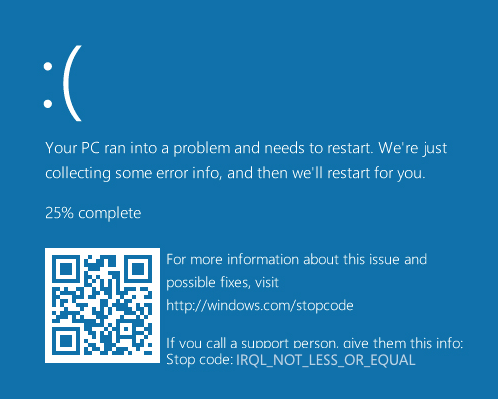
Ketika dua atau lebih perangkat membuat beberapa konflik pada sistem yang gagal dipecahkan oleh fitur IRQL. Dalam kasus seperti itu, layar akan menampilkan fitur ini kepada Anda. Jika Anda juga menghadapi masalah ini berulang kali, maka kami dapat membantu Anda dengan hal yang sama.
Di bagian selanjutnya dari panduan ini, Anda akan menemukan detail terkait masalah dan cara memperbaikinya. Jadi, mari kita turun ke bisnis dan mengetahui segalanya tentang driver kesalahan IRQL_Not_Less_Or_Equal kesalahan Windows 10/11.
Bagaimana Cara Memperbaiki IRQL Tidak Kurang Atau Sama Dengan Windows 10?
Jika Anda kesal di luar kendali dan ingin menyingkirkan kesalahan driver IRQL Not Less Or Equal Windows 11, maka Anda dapat melakukan hal yang sama dan memperbaiki masalah dengan cukup cepat. Alasan paling umum mengapa kesalahan ini muncul di perangkat Windows adalah:
- Kerusakan beberapa file di sistem operasi
- Pengemudi yang kedaluwarsa, hilang, rusak, atau rusak
- Konflik sumber daya selama penginstalan game/perangkat lunak apa pun
- Menurunkan versi dari Windows 11 atau 10 ke Windows 7, 8, atau sistem operasi lain yang lebih rendah
- Kegagalan dalam pengenalan komponen perangkat keras
Apa pun alasannya, cukup mudah untuk memperbaiki masalah ini. Ambil bantuan solusi yang disediakan di bagian yang akan datang untuk menghentikan kode IRQL_Not_Less_Or_Equal.
Perbaiki 1: Matikan Cache Memori di Menu BIOS
Solusi aman dan paling optimal untuk memperbaiki kesalahan driver IRQL Not Less Or Equal Windows 10 adalah dengan melakukan optimasi yang sama di menu BIOS. Di bawah yang sama, Anda perlu mematikan fitur Memory Cache. Opsi ini menyimpan file atau cache sementara di OS Anda. Cache ini dapat menimbulkan konflik untuk PC Windows Anda dan menunjukkan kesalahan ini kepada Anda.
Anda dapat melakukan perubahan di BIOS dan menghilangkan kesalahan ini dengan lancar. Namun, Anda harus melanjutkan dengan hati-hati karena solusi ini membuat beberapa perubahan OS inti. Tetapi metode ini pasti akan membantu Anda dengan kesalahan layar biru IRQL_Not_Less_Or_Equal. Ikuti langkah-langkah di bawah ini untuk mengetahui lebih lanjut:
- Nyalakan ulang perangkat Anda dan coba masuk ke pengaturan BIOS-nya(tekan tombolDel, Enter, F2, atau Esc).
- BukaPengaturan untuk melanjutkan.
- Arahkan ke Ubah Pengaturan PC dan buka Pengaturan Umum.
- Sekarang buka pengaturanAdvanced Startup untuk melakukan perubahan yang diperlukan.
- Setelah Anda Restart Sekarang sistem, ikuti prosedur yang sama dan buka pengaturan Troubleshoot.
- Arahkan keOpsi Lanjutan dari pemecah masalah untuk melanjutkan.
- Sekarang Anda perlu mengklik Restart Now untuk mem-boot ulang sistem.
- Saat perangkat dihidupkan ulang, buka pengaturan BIOS/UEFIdan luncurkan propertiLanjutannya.
- CariMemori Cache dan tekan tombol Enteruntuk melakukan perubahan yang diperlukan.
- Pilih opsi yang menyatakanDinonaktifkan dan tekan tombol Enterlagi.
- Simpan modifikasi yang diperkenalkan di sistem dan mulai ulangperangkat.
Sekarang saat menjalankan aplikasi atau layanan apa pun, Anda tidak akan menghadapi kesalahan BSOD IRQL_Not_Less_Or_Equal. Namun, masalah dapat tetap ada jika masalah dengan driver adalah akar penyebab kesalahan tersebut. Dalam kasus seperti itu, ambil bantuan solusi berikutnya.
Baca Juga: Whea_uncorrectable_error Windows 10 TERPECAHKAN
Perbaiki 2: Perbarui Driver Perangkat (Paling Direkomendasikan)
Jika Anda masih menginginkan solusi untuk memperbaiki driver IRQL Not Less Or Equal Windows 10/11 device, maka memperbarui driver adalah hal berikutnya yang dapat Anda lakukan. Setiap driver adalah kumpulan file yang menentukan atau menginstruksikan perangkat yang terhubung ke sistem dan sistem itu sendiri tentang cara terhubung dan berkomunikasi satu sama lain. Karenanya, driver adalah salah satu file atau program terpenting yang berperan untuk menjalankan perangkat apa pun.
Jadi, ketika driver apa pun untuk perangkat apa pun kedaluwarsa, sistem Anda mungkin menampilkan BSOD IRQL_Not_Less_Or_Equal. Ini karena masing-masing perangkat tidak dapat berjalan dan berkomunikasi dengan OS karena driver yang ketinggalan zaman atau hilang. Satu-satunya solusi dalam situasi seperti itu adalah memperbarui driver. Anda dapat mengambil bantuan internet untuk mencari metode memperbarui driver di Windows 10.
Namun, itu mungkin rentan terhadap scammers dan sumber informasi lain yang tidak dapat diandalkan. Karenanya, untuk menyelamatkan diri dari masalah seperti itu, Anda dapat mengambil bantuan alat Bit Driver Updater. Ini adalah alat pintar yang memungkinkan Anda memperbarui driver dan mengelolanya dengan cara yang berbeda.

Alat ini memungkinkan Anda untuk-
- backup driver yang ada,
- memulihkan cadangan,
- instal driver bersertifikasi WHQL,
- menjadwalkan backup driver,
- abaikan pembaruan driver,
- perbarui semua driver dalam satu klik, dll.
Selain yang di atas, alat ini menawarkan berbagai fitur lain untuk Anda. Anda dapat mengetahui fitur-fitur ini setelah menginstal perangkat lunak. Untuk saat ini, mari kita lanjutkan ke bagian memperbaiki kesalahan driver_IRQL_Not_Less_Or_Equal Windows 10.
Bagaimana Cara Menggunakan Bit Driver Updater untuk Pembaruan Driver?
Ikuti langkah-langkah yang disediakan di bawah ini untuk mengetahui cara memperbarui driver pada OS Windows Anda dengan satu klik:
- Gunakan tombol di bawah ini untukMengunduh pengaturan Bit Driver Updater .

- Saat Anda menginstal alat, jalankan. Perangkat lunak akan secara otomatis mencari driver yang kedaluwarsa dan rusak (gunakan tombolPindai Driver jika pemindaian tidak dimulai).
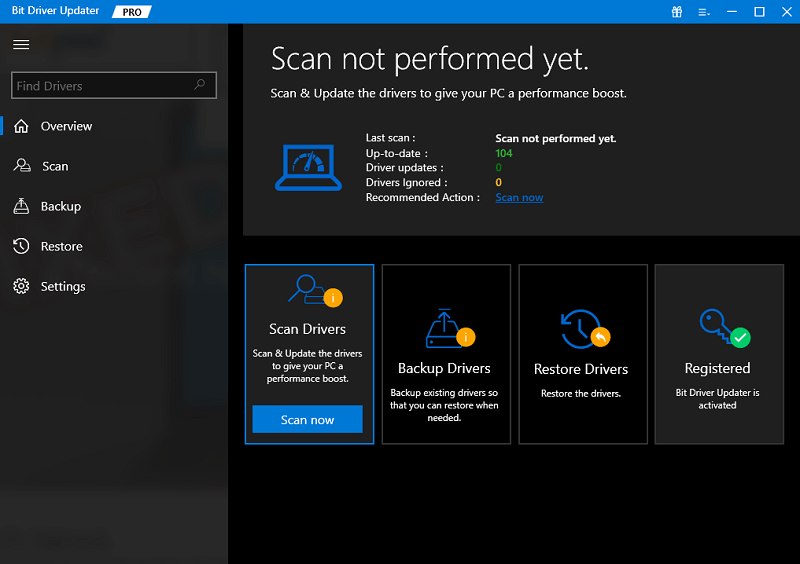
- Saat alat menampilkan daftar driver yang salah, gunakan tombolPerbarui Semua untuk menginstal semua driver ini sekaligus.
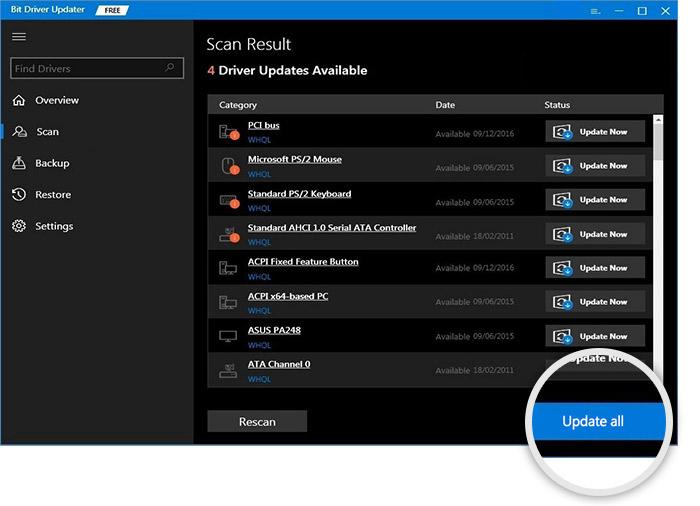
- Terakhir, saat prosedur selesai,mulai ulang sistem untuk mengakhiri semuanya dengan damai.
Ini adalah metode paling tepercaya yang dapat Anda gunakan untuk menghentikan kode driver_IRQL_Not_Less_Or_Equal. Namun, jika kesalahan tetap ada, ikuti solusi terakhir.
Baca Juga: Kode Kesalahan 0x0 0x0 di PC Windows Diperbaiki
Perbaiki 3: Perbarui Sistem Operasi
Salah satu cara terbaik untuk mengatasi masalah apa pun yang terkait dengan Windows adalah memperbarui OS. Ini karena pengembang Windows selalu berbagi perbaikan bug di pembaruan OS baru. Jadi, menginstal pembaruan versi terbaru dapat dengan mudah memperbaiki kesalahan driver IRQL Not Less Or Equal Windows 11 ini. Yang perlu Anda lakukan adalah mengikuti serangkaian langkah yang disediakan di bawah ini:
- Pertama, buka Pengaturan sistem operasi dengan menekan tombol Win+I.
- Klik pada kategori bernamaPerbarui & Keamanan .
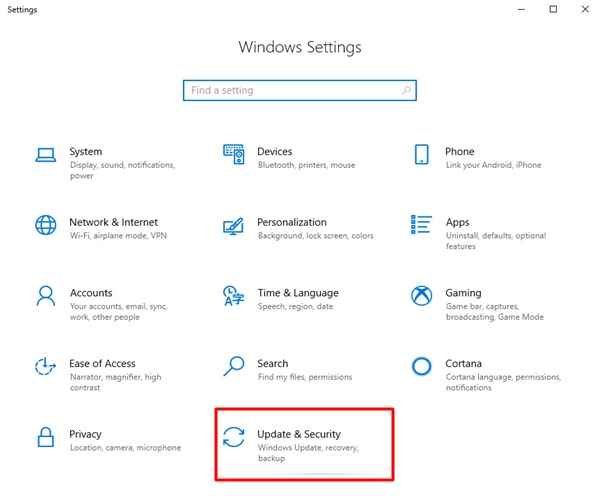
- Tunggu beberapa saat sementara utilitas Pembaruan Windows dimuat dan diluncurkan.
- Klik tombol Periksa Pembaruan saat muncul.
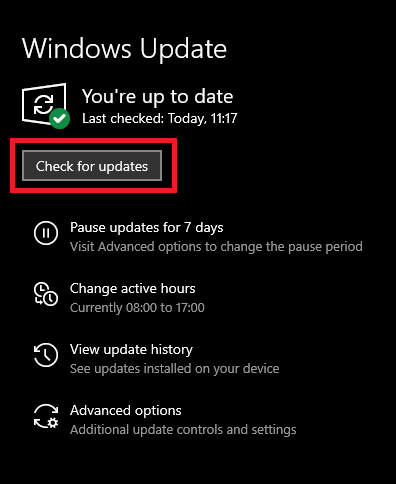
- Tunggu sementara sistem mencari pembaruan Windows terbaru.Unduh dan instal semua pembaruan ini.
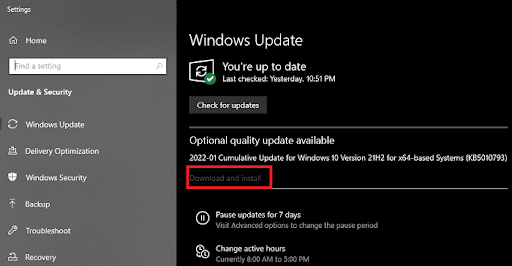
- Nyalakan ulang sistem saat sistem memerintahkan.
Ada kemungkinan kecil bahwa masalah driver_IRQL_Not_Less_Or_Equal Windows 10 tetap ada. Namun, jika ya, gunakan bantuan solusi terakhir untuk menghilangkan kesalahan sekaligus.
Baca Juga: Perbaiki: nvlddmkm.sys Failed Error pada Windows 11/10/7
Perbaiki 4: Lepaskan Periferal
Jika solusi di atas tidak dapat membantu Anda menghentikan kesalahan driver IRQL Not Less Or Equal Windows 10. Maka kemungkinan perangkat yang terhubung ikut campur dengan kinerjanya. Sulit untuk mengesampingkan apakah ini alasan di balik kesalahan tersebut. Jadi, yang harus Anda lakukan adalah melepaskan perangkat individu dari PC dan kemudian melihat apakah kesalahan ini muncul. Jika kesalahan hilang setelah satu perangkat tertentu, maka hal yang sama menyebabkan masalah.
FAQ: Hentikan Kode IRQL_Not_Less_Or_Equal
Anda mungkin memiliki beberapa kebingungan atau pertanyaan terkait driver IRQL Not Less Or Equal Windows 11/10 error. Untuk membantu Anda dengan hal yang sama, kami menjawab beberapa pertanyaan yang paling sering diajukan untuk kemudahan Anda. Lihat hal yang sama untuk kueri:
1. Apa Penyebab IRQL Tidak Kurang Atau Sama?
Penyebab paling umum dari driver IRQL Not Less Or Equal Windows 11 adalah driver yang kedaluwarsa dan pengaturan BIOS yang tidak tepat. Setiap kali satu perangkat gagal berinteraksi dengan sistem karena alasan apa pun, masalah ini muncul.
2. Apakah SSD bisa menyebabkan IRQL Tidak Kurang Atau Sama?
Layar biru IRQL_Not_Less_Or_Equal juga dapat muncul di drive SSD.
3. Apa itu pemeriksaan bug IRQL_Not_Less_Or_Equal?
Pemeriksaan bug IRQL_Not_Less_Or_Equal adalah laporan Microsoft yang menunjukkan bahwa entri yang dibuat oleh perangkat apa pun tidak dikenali oleh IRQ.
Baca Juga: Cara Memperbaiki Kesalahan Bad_Pool_Caller di Windows 10
Driver IRQL Tidak Kurang Atau Sama Windows 10/11: Diperbaiki
Kami berharap sekarang, masalah IRQL Anda sudah diperbaiki. Semua solusi yang diberikan dalam artikel di atas telah dicoba dan diuji. Oleh karena itu, ini tidak mempengaruhi sistem Anda dengan cara apapun. Selain itu, data pribadi Anda dan informasi lainnya juga aman dari ancaman. Setelah Anda mengikuti dan menjalankan semua solusi, Anda dapat dengan mudah memperbaiki kesalahan tersebut.
Namun, jika Anda memerlukan bantuan atau memiliki beberapa pertanyaan terkait blog, hubungi kami. Tulis pertanyaan Anda terkait driver IRQL Not Less Or Equal Windows 10 di kolom komentar di bawah. Kami akan menghubungi Anda kembali dengan tanggapan yang sesuai dalam waktu singkat. Selain itu, Anda juga dapat menawarkan saran dan memberikan umpan balik sesuai kebutuhan. Untuk kemudahan, ikuti kami di Instagram, Pinterest, Facebook, Twitter, dan Tumblr untuk pembaruan menarik lainnya. Jangan lupa untuk berlangganan buletin blog kami sebelum Anda pergi.
